华硕Z590主板开启TMP2.0支持安装Win10教程
软件介绍
```
2、之后按下F7进入到高级模式
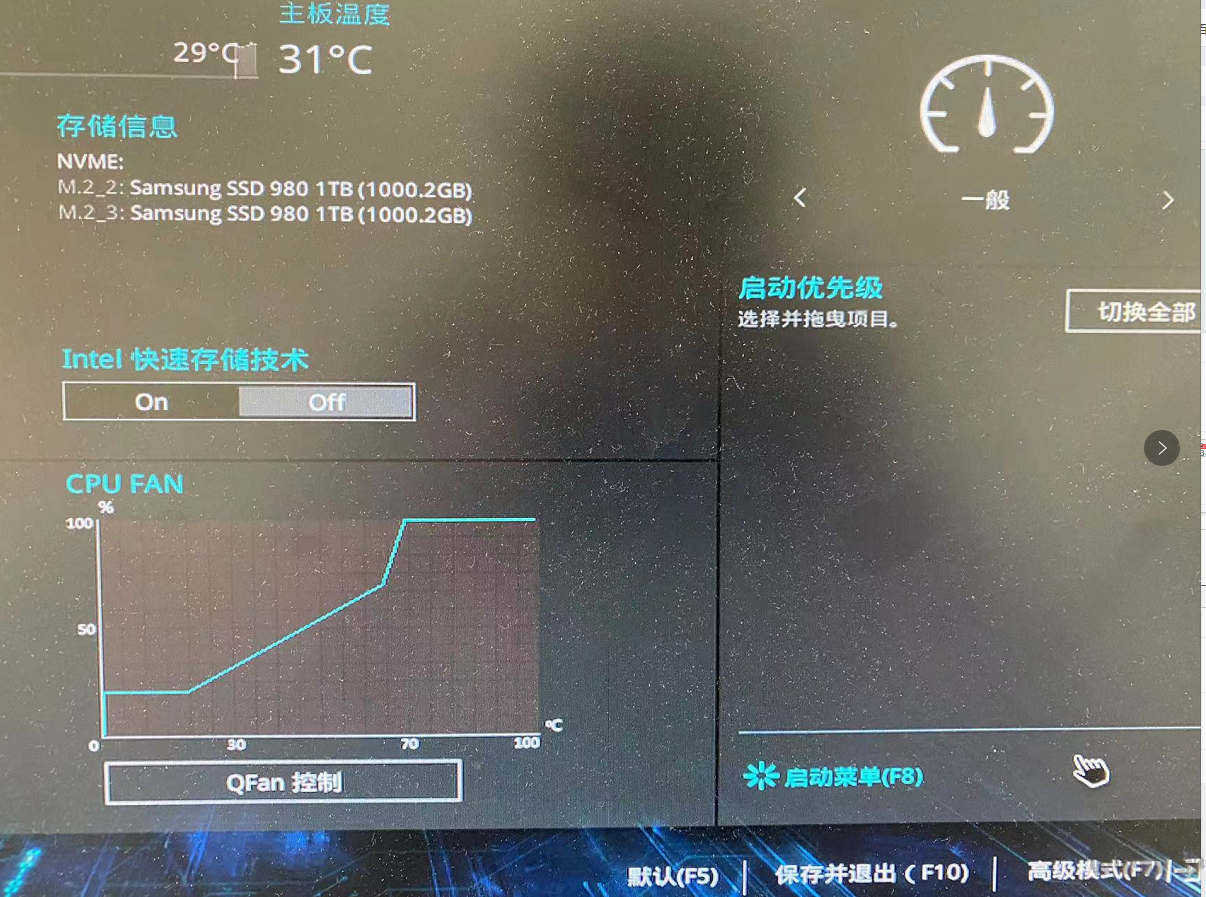
3、进入高级模式之后,在高级界面下,找到FCH-FW设置
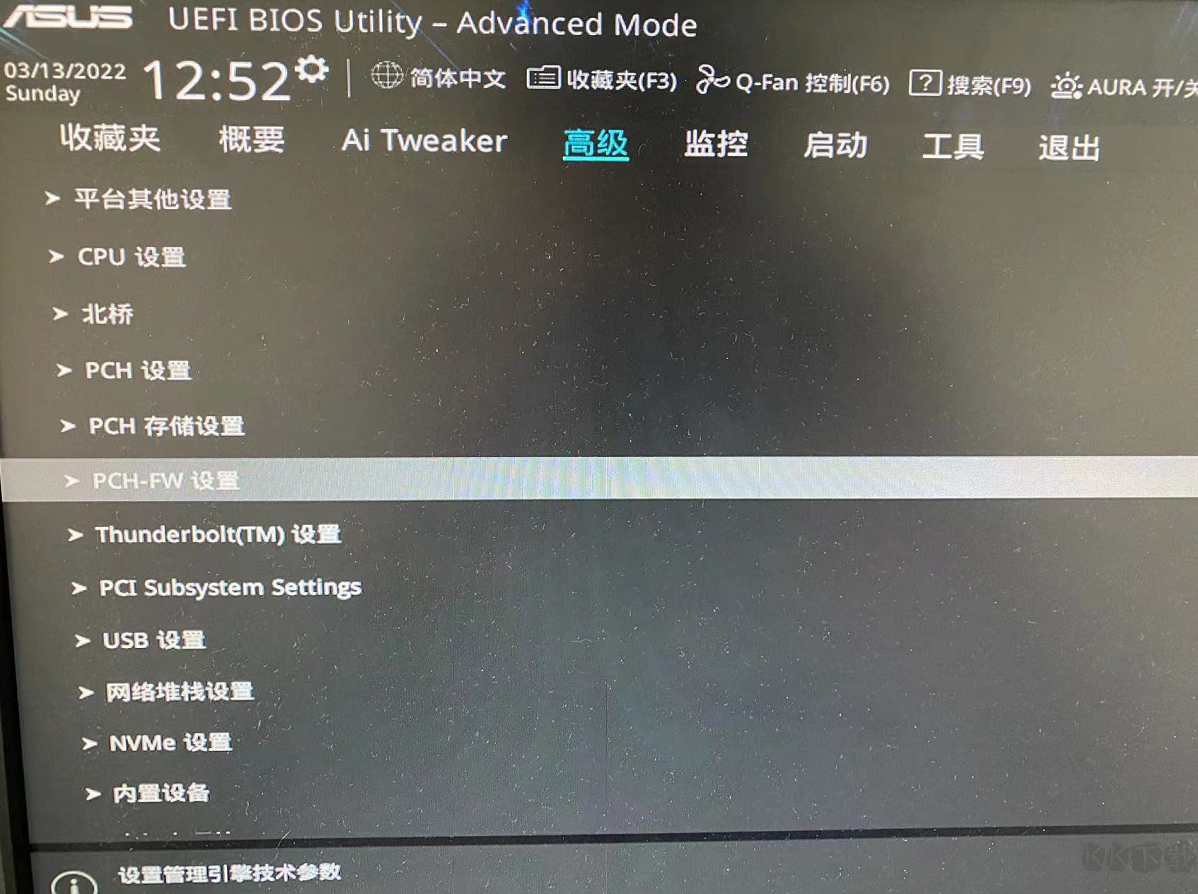
4、接下来就可以看到 TPM Device Selection,选择为开启固件TPM;
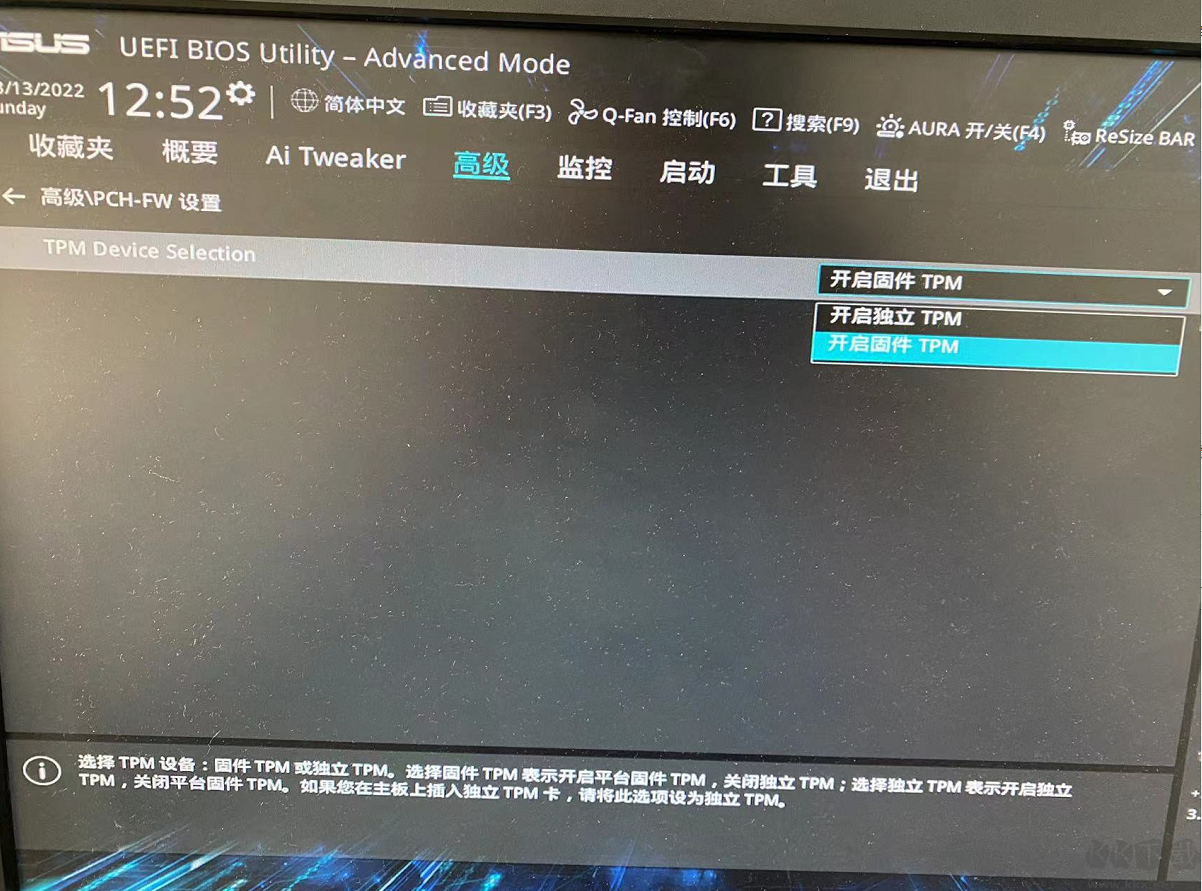
出现以下不。不用管,直接OK
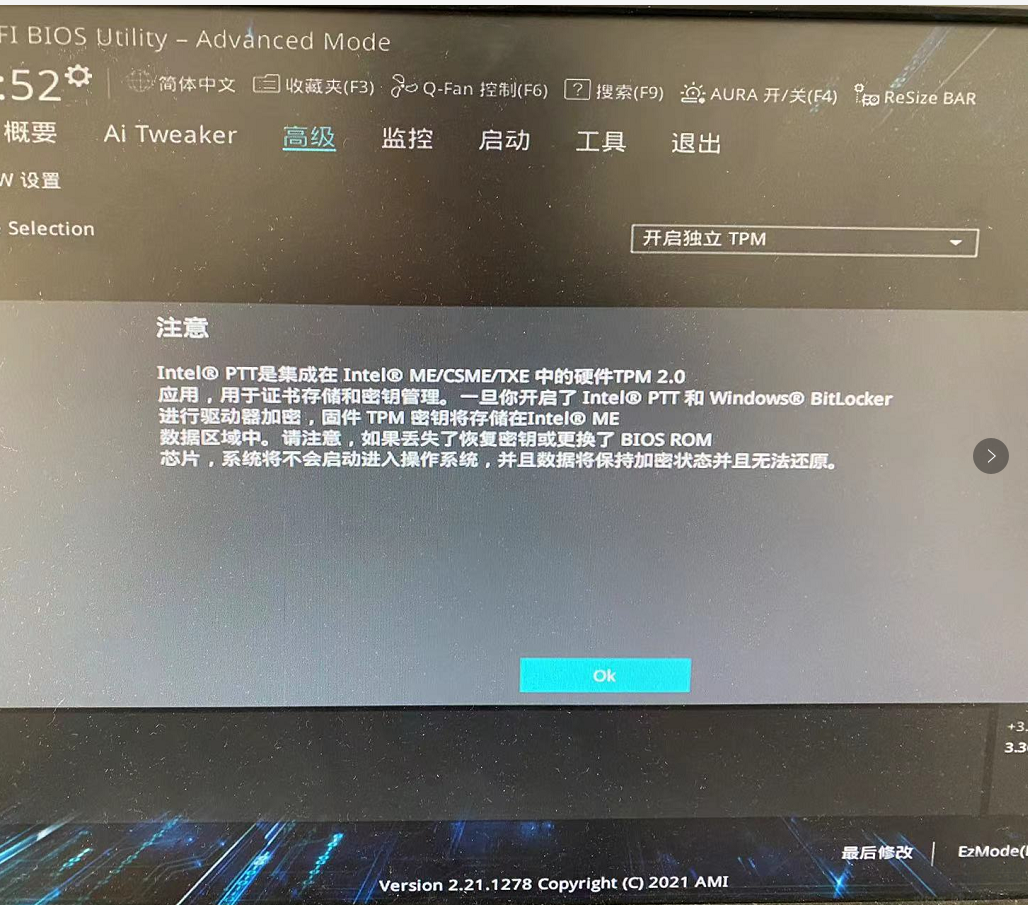
5、最后按下F10保存BIOS设置重启后就可以支持安装Win11了。
以上就是华硕Z590主板开始TPM2.0的方法了,不同的型号会有一定的差别,不过一般B460以上的主板都是支持TMP2.0开启的。
华硕Z590主板开启TMP2.0支持安装Win10教程
本教程旨在帮助用户了解如何在华硕Z590主板上开启TMP2.0支持,并顺利安装Windows 10操作系统。
主要内容包括:
- 硬件准备
- BIOS设置指南
- 安装Windows 10步骤
- TMP2.0功能介绍与使用方法
通过本教程,用户可以更加轻松地完成系统安装,并充分利用华硕Z590主板的TMP2.0技术。
```最近最编的电脑想要安装Win11系统,但是在安装过程中出现这台电脑不符合安装Win11的提示,这个问题大概率是由于主板中的TPM2.0没有开启导致的,搜索了网上并没有华硕Z590主板开启TMP2.0的教程,这里给大家具体分享下华硕Z590主板开启TMP2.0的步骤。步骤如下:
1、启动电脑,出现华硕开机界面之后按F2进入到BIOS中;2、之后按下F7进入到高级模式
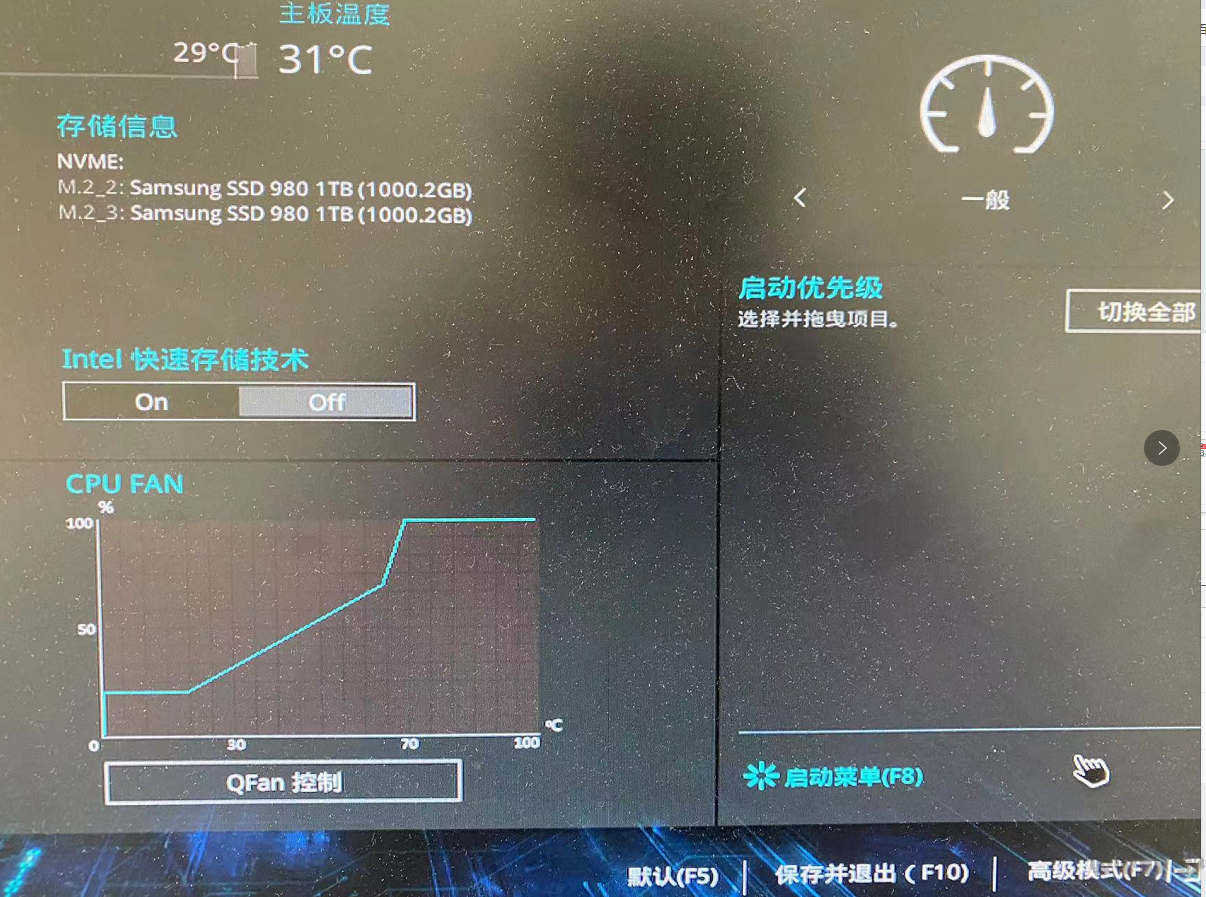
3、进入高级模式之后,在高级界面下,找到FCH-FW设置
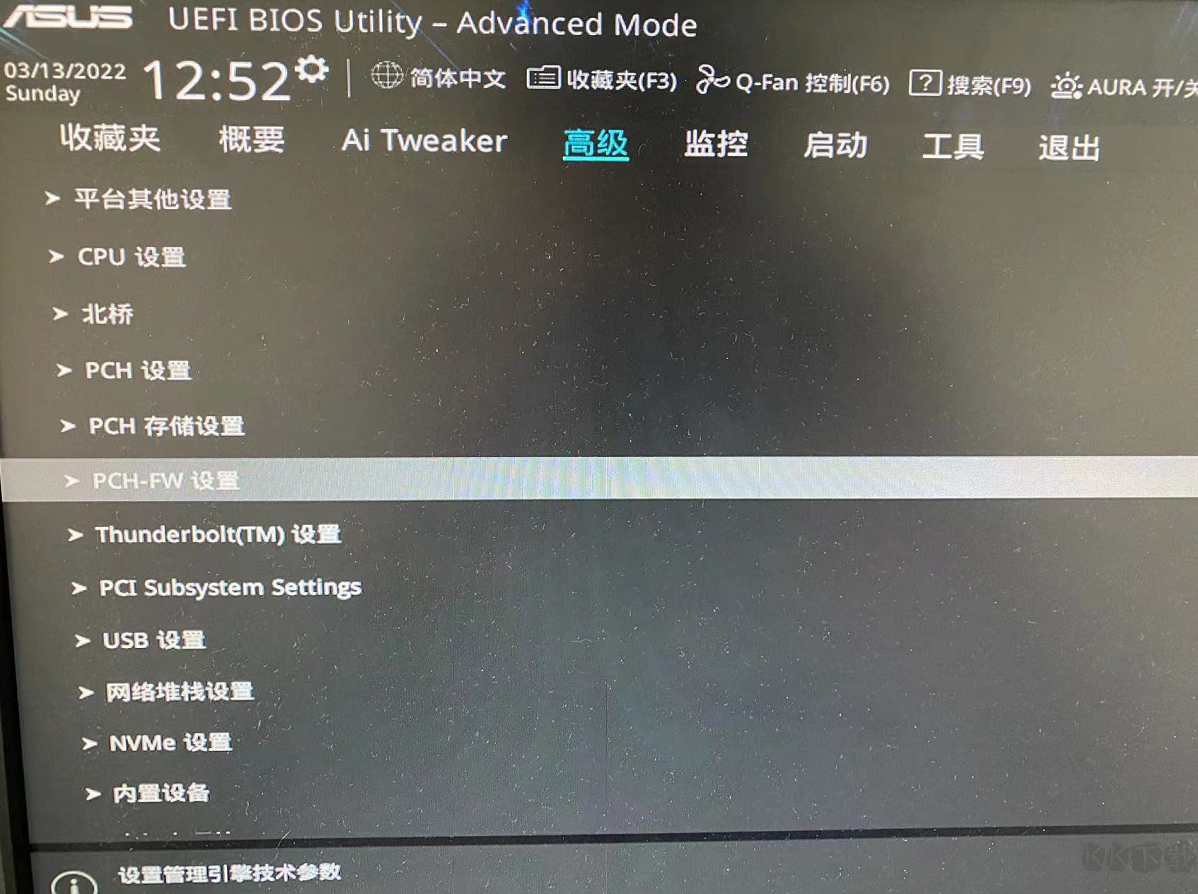
4、接下来就可以看到 TPM Device Selection,选择为开启固件TPM;
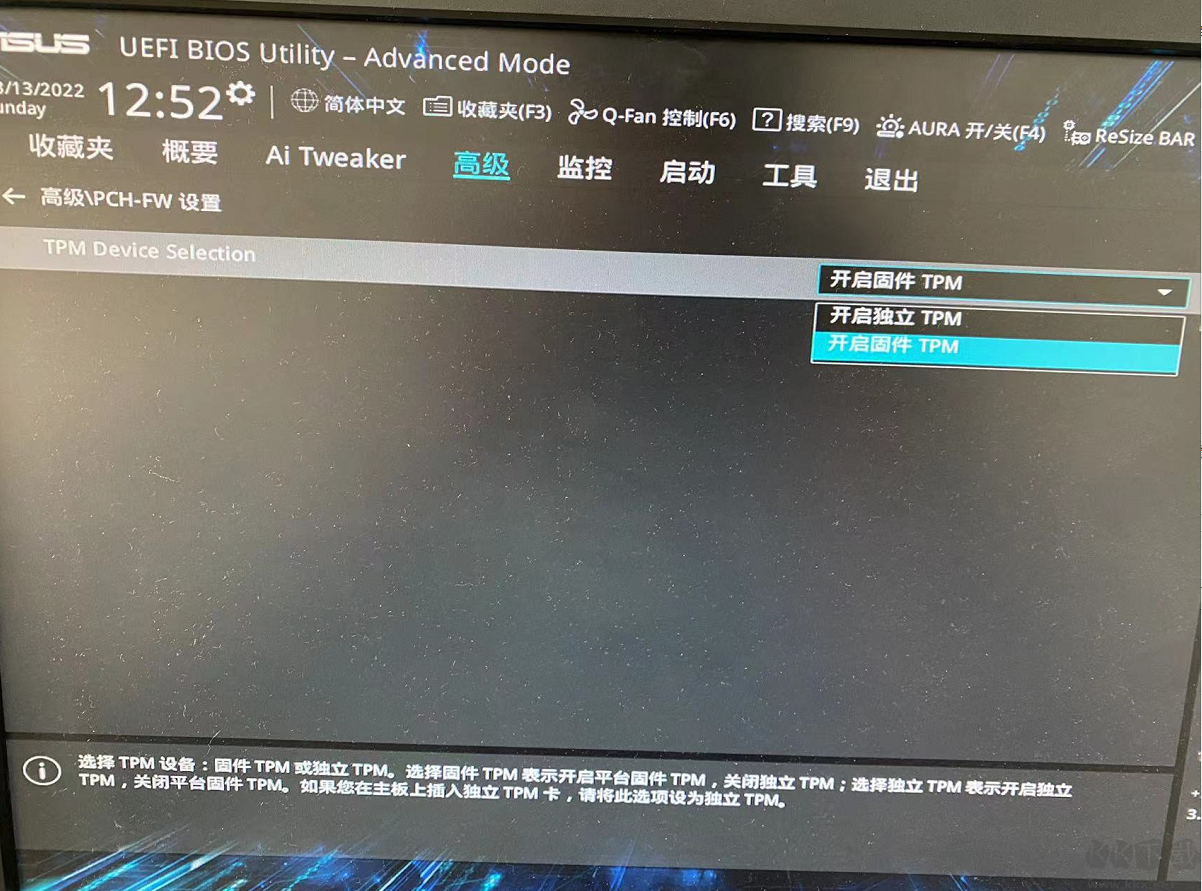
出现以下不。不用管,直接OK
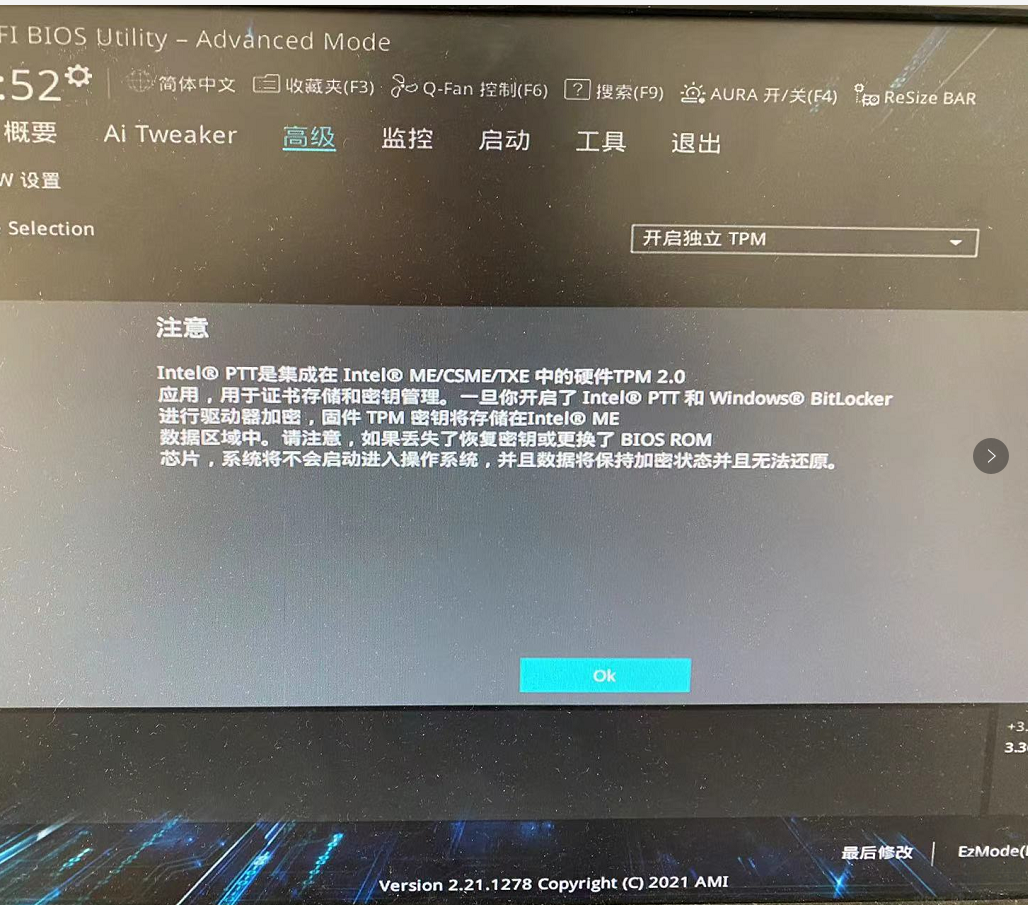
5、最后按下F10保存BIOS设置重启后就可以支持安装Win11了。
以上就是华硕Z590主板开始TPM2.0的方法了,不同的型号会有一定的差别,不过一般B460以上的主板都是支持TMP2.0开启的。
本网站不提供下载资源,所有资源均为网友整理提供,下载需离开本站,请谨慎选择。 我站不提供任何保障。
如有违规或侵权,请联系 66553826(@)qq.com,我方将在确认后第一时间断开链接。
